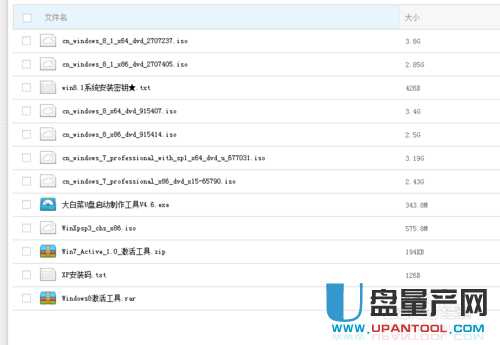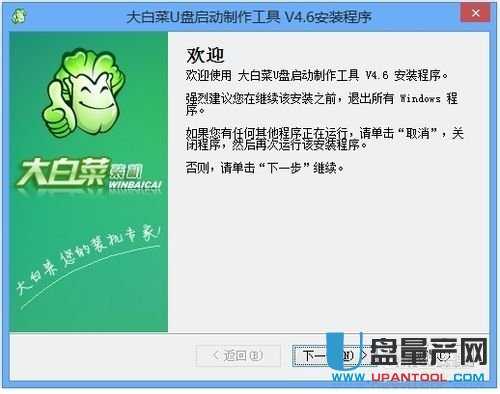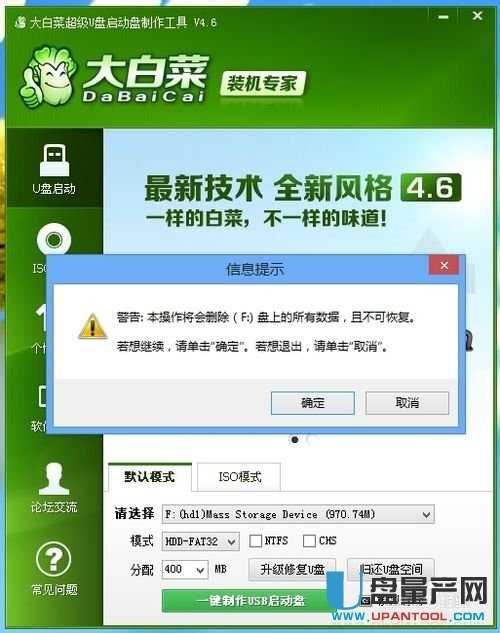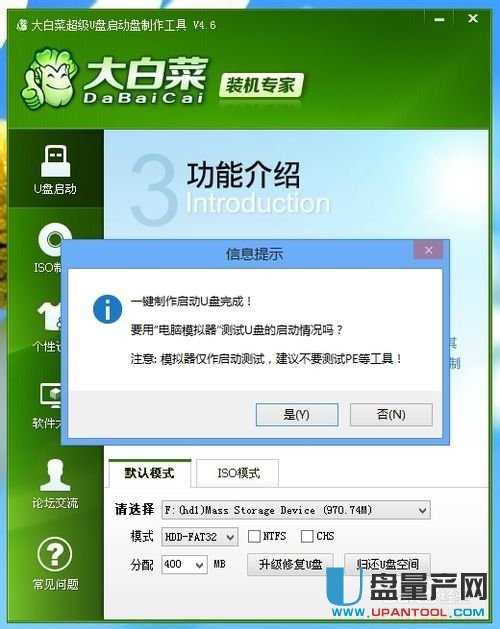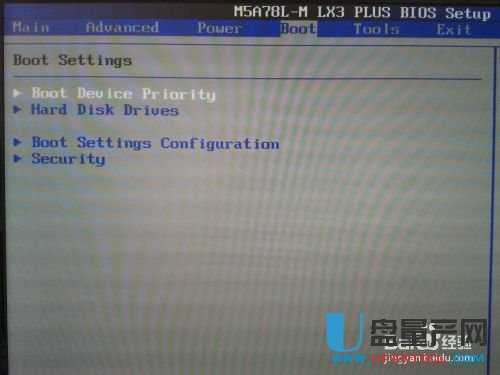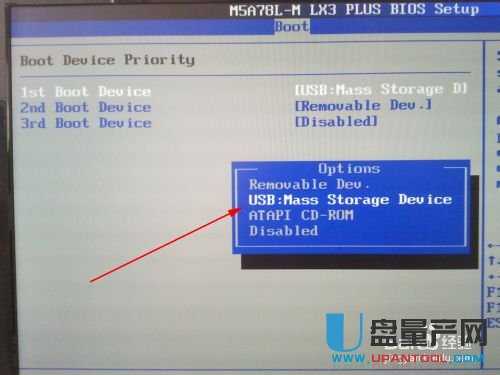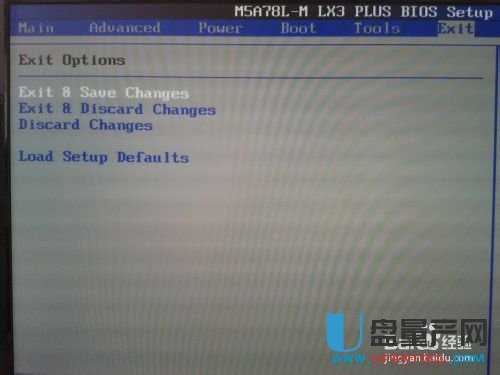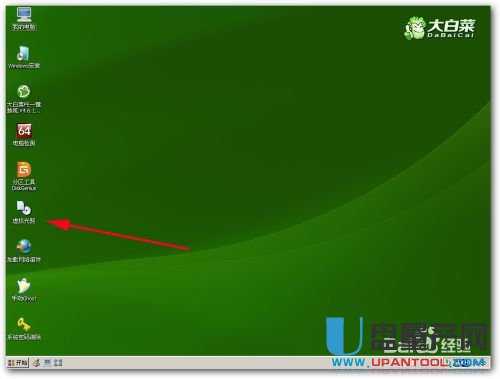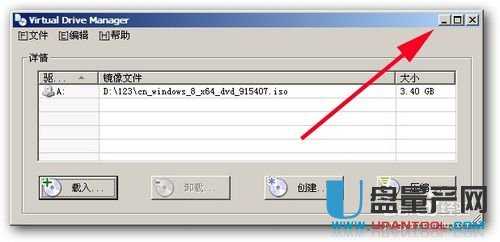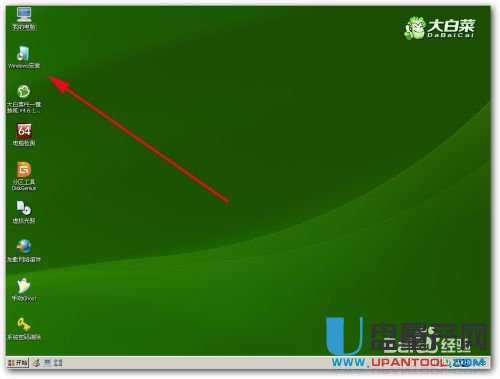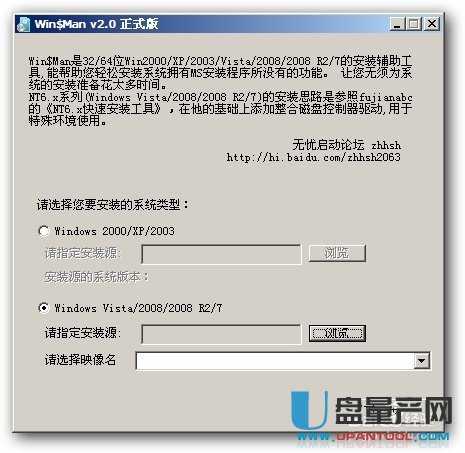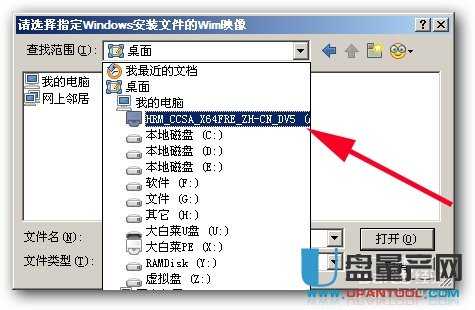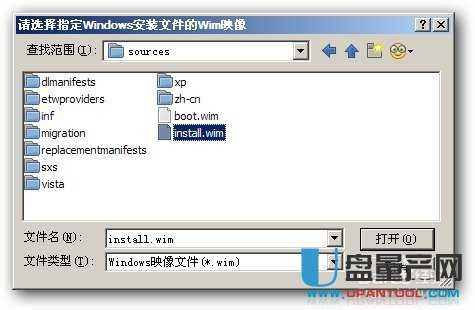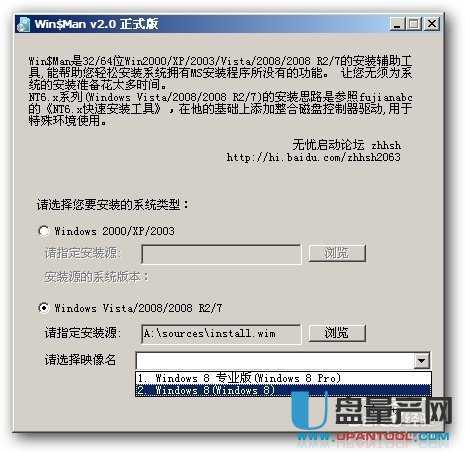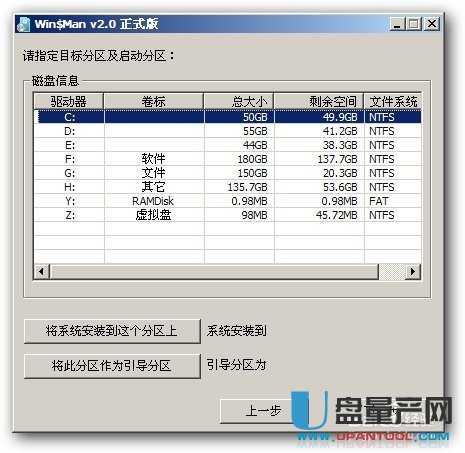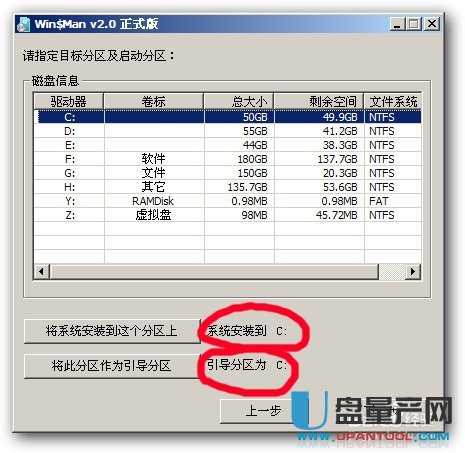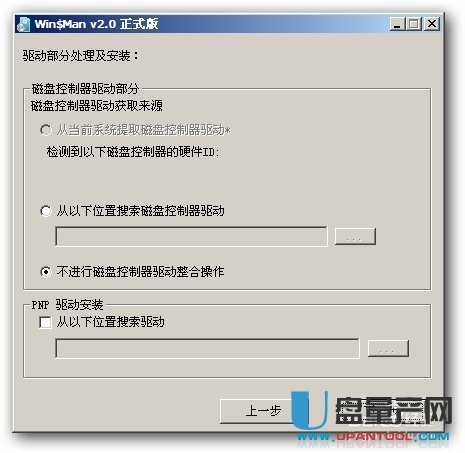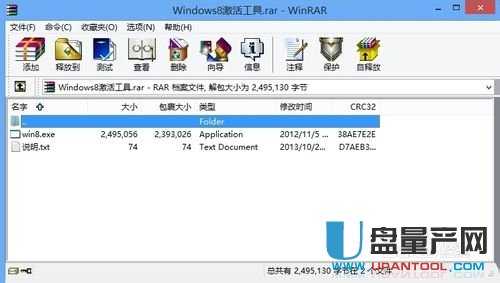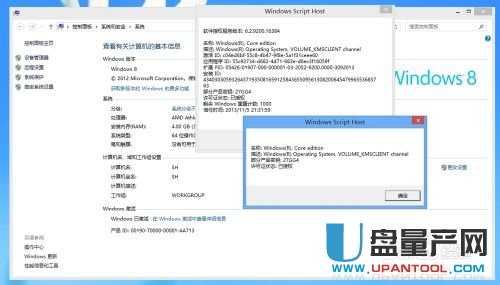U盤安裝純凈版win7設置系統圖文詳細教程
發布時間:2022-05-23 文章來源:xp下載站 瀏覽:
|
Windows 7,中文名稱視窗7,是由微軟公司(Microsoft)開發的操作系統,內核版本號為Windows NT 6.1。Windows 7可供家庭及商業工作環境:筆記本電腦 、平板電腦 、多媒體中心等使用。和同為NT6成員的Windows Vista一脈相承,Windows 7繼承了包括Aero風格等多項功能,并且在此基礎上增添了些許功能。 重裝系統windows7在小編眼中可能是一個很簡單的事兒,但在大多數人眼中,卻是個技術活。什么設置BIOS啟動設備啊,什么分區啊,什么安裝驅動啊的,連名稱都是第一次聽說,但是U盤安裝純凈版win7操作系統的方法有哪些呢?下面win7之家小編就為大家介紹U盤安裝純凈版win7操作系統圖文教程吧。 1、準備一個U盤,不能使用讀卡器+內存卡,因為電腦格式不支持,所有機子都是這樣的。要大于512M即可,最好大于1G。如果U盤里有重要文件要提前 備,因為在做啟動盤時盤內的文件將會都被清掉。另外C盤的文件也將會都被格式掉,盤內或桌面上有重要文件的話要移到別的盤去。C盤最少要20G,最佳在 30-50G。
U盤安裝純凈版win7操作系統圖文教程圖1 2、在網上下載文件,主要包括三個文件。隨便保存在一個盤,C盤除外,最好放在文件夾內,文件夾不以有中文命名,可以用數字或子母代替,自己記得就行了。
U盤安裝純凈版win7操作系統圖文教程圖2 (1)大白菜U盤啟動制作工具5.0。 (2) win8光盤映像文件 擴展名為ISO。可以選擇32位或64位進行下載。如果安裝WIN7只要下載相應的文件就可以了,官方去下載或者去論壇下載原版安裝版。 GHOST版本盡管安裝速度非常快,但里面封裝了很多垃圾軟件,不建議安裝(GHOST安裝與純凈版安裝是不同的)。 (3)激活工具下載。 激活工具網上很多,但相當一部分被封進了大量的流氓軟件,里面已經剔除了廣告等內容。
U盤安裝純凈版win7操作系統圖文教程圖3 二、制作U盤啟動盤 1、 安裝大白菜U盤啟動制作工具。安裝過程很簡單,一直“下一步”就可以運行了。
U盤安裝純凈版win7操作系統圖文教程圖4 2、安裝安成之后就可以運行了, U盤插入USB口。"U盤啟動"--"一鍵制作USB啟動盤"
U盤安裝純凈版win7操作系統圖文教程圖5 3、NTFS、CHS只在BIOS沒有相應啟動項時才用,一般不用選。點擊“確定”。 通常情況按默認模式一鍵制作就可以了。
U盤安裝純凈版win7操作系統圖文教程圖6 4、 USB啟機盤至此就制作完成了。你可以測試一下,一般情況到這步U盤啟動盤就完成了。
U盤安裝純凈版win7操作系統圖文教程圖7 三、BIOS設置 1、下面進入關鍵了。盡管介紹很繁瑣,其實操作很簡單。重啟電腦,在開機時按Del鍵進入BIOS設置。主要是設置U盤為引導盤。不同版本機子進入BIOS方法有差異,有的是按F1、F8或是Esc之類的。
U盤安裝純凈版win7操作系統圖文教程圖8 2、進入到“Boot”啟動項設置。選擇每一個回車。
U盤安裝純凈版win7操作系統圖文教程圖9 3、 對啟動順序進行設置,把USB作為第一順序啟動盤。
U盤安裝純凈版win7操作系統圖文教程圖10 4、按“Esc”回第二步,Hard Disk Drives硬盤啟動排列順序也要進行設置。
U盤安裝純凈版win7操作系統圖文教程圖11 5、保存設置并重啟。 如下圖,有的機可以直接接“F10”的。
U盤安裝純凈版win7操作系統圖文教程圖12 四、安裝操作系統 1、U盤啟動。選擇第2項,網絡增強版。
U盤安裝純凈版win7操作系統圖文教程圖13 2、啟動虛擬光驅。
U盤安裝純凈版win7操作系統圖文教程圖14 3、 載入文件。也就是載入ISO系統安裝文件。
U盤安裝純凈版win7操作系統圖文教程圖15 4、點擊“瀏覽”,找到剛才下載的ISO鏡像安裝文件。
U盤安裝純凈版win7操作系統圖文教程圖16
U盤安裝純凈版win7操作系統圖文教程圖17
U盤安裝純凈版win7操作系統圖文教程圖18 5、將虛擬光驅軟件縮小。此步驟也可以省略。
U盤安裝純凈版win7操作系統圖文教程圖19 6、打開“Windows安裝”。
U盤安裝純凈版win7操作系統圖文教程圖20 7、 選擇下面的windows/2008。“瀏覽”。
U盤安裝純凈版win7操作系統圖文教程圖21 8、多了一個A驅,這就是我們剛剛虛擬的光驅。
U盤安裝純凈版win7操作系統圖文教程圖22 9、進入虛擬光驅,打開sources目錄,選擇install.wim文件。
U盤安裝純凈版win7操作系統圖文教程圖23 10、 選擇映像名。
U盤安裝純凈版win7操作系統圖文教程圖24 11、選擇C盤,并按提示將其格式化。
U盤安裝純凈版win7操作系統圖文教程圖25 12、系統安裝到C盤,引導區為C。
U盤安裝純凈版win7操作系統圖文教程圖26 13、然后一直“下一步”就好了
U盤安裝純凈版win7操作系統圖文教程圖27 14、完成后重新啟機。取下U盤,再啟機將以C盤引導。
U盤安裝純凈版win7操作系統圖文教程圖28 15、 win8引導啟動過程很簡單,基本沒有障礙。輸入密碼時可以跳過。
U盤安裝純凈版win7操作系統圖文教程圖29 16、 至此,win8安裝完畢。
U盤安裝純凈版win7操作系統圖文教程圖30 五、WIN8激活 1、win8激活工具。該軟件無法激活win8.1。
U盤安裝純凈版win7操作系統圖文教程圖31 2、直接雙擊可以打開,直接運行就可以了。
U盤安裝純凈版win7操作系統圖文教程圖32 3、安裝激活后電腦自動重新啟動。
U盤安裝純凈版win7操作系統圖文教程圖33 以上就是小編為大家介紹的U盤安裝純凈版win7操作系統圖文教程,上面的教程將從零起步,一步一步教大家如何安裝純凈版win7操作系統,所以有需要的用戶就趕緊學習起來吧,如果大家還想了解更多的資訊敬請關注windows7之家官網吧。 Windows 7簡化了許多設計,如快速最大化,窗口半屏顯示,跳轉列表(Jump List),系統故障快速修復等。Windows 7將會讓搜索和使用信息更加簡單,包括本地、網絡和互聯網搜索功能,直觀的用戶體驗將更加高級,還會整合自動化應用程序提交和交叉程序數據透明性。 |
相關文章
下一篇:超級容易的w7系統安裝步驟